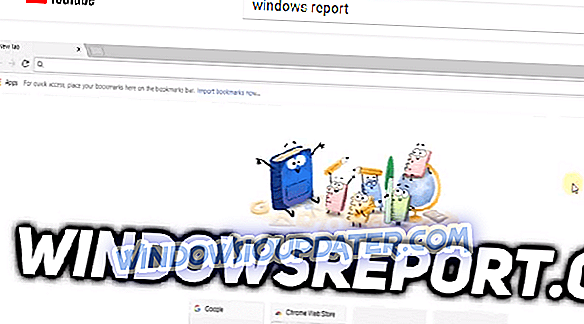Jedną z najczęściej używanych funkcji na każdym komputerze z systemem Windows 10 jest funkcja kopiowania / wklejania. Jest to prosta, ale potężna funkcja i możesz ją jeszcze bardziej ulepszyć za pomocą dowolnego menedżera schowka. Jeśli z jakiegoś powodu nie możesz skopiować lub wkleić w systemie Windows 10, powinieneś zajrzeć do jednego z naszych poprzednich artykułów, aby znaleźć rozwiązanie.
Kiedy kopiujesz tekst lub obraz, umieszczasz go w Schowku i używasz tych danych przechowywanych w Schowku, aby wkleić je dalej. Korzystanie z narzędzi, takich jak menedżer schowka, pozwala łatwo zobaczyć wszystkie dane skopiowane w ciągu ostatnich kilku dni i wybrać je z menedżera schowka, jeśli chcesz go ponownie użyć. Menedżerowie schowka są raczej przydatni, a jeśli regularnie kopiujesz i wklejasz dane, możesz być zainteresowany menedżerem schowka Windows 10.
Jaki jest najlepszy program do zarządzania schowkami dla Windows 10?
Oto krótka lista oprogramowania wymienionego poniżej:
- Schowek Komfort
- Fusion schowka
- Tak samo
- ClipCube
- Ethervane Echo
- ShapeShifter
- Ocal mnie
- ArsClip
- Clipjump
- CLCL
- ClipTray
- Mistrz schowka
Menedżerowie schowka na Windows 10
Schowek Komfort (zalecane)

Wygodny schowek to niezwykle przydatne oprogramowanie, które utrzymuje przycięte dane zawsze gotowe do użycia. Ma wiele funkcji, których nie obsługuje inne oprogramowanie schowka, zwłaszcza funkcja „autozapisu”, która jest bardzo pomocna w przypadku wyłączenia komputera i potrzeby obcięcia danych z ostatniej sesji po ponownym uruchomieniu komputera - można je znaleźć w programie.
Musisz wybrać jedną z dwóch wersji programu: Lite (10 USD) i Pro (20 USD). Chociaż wersja Lite ma ograniczoną liczbę fragmentów, które można przechowywać w historii schowka, wersja Pro ma nieograniczoną liczbę slotów. Poza tym w wersji Pro nadal dostępnych jest wiele przydatnych opcji: szyfrowanie danych, ukrywanie obciętych haseł, przypisywanie klawiszy skrótu, edycja fragmentów tekstu i wiele innych.
Polecamy to narzędzie nie tylko ze względu na doskonałą cenę i funkcje, ale także wersję próbną, wysoki poziom bezpieczeństwa i kompatybilność ze wszystkimi wersjami systemu Windows.
Schowek Comfort dla redaktora- Zgodny z Windows 10
- Darmowa wersja dostępna
- Przyjazny użytkownikowi
Uwaga : Oprogramowanie Comfort oferuje również świetną klawiaturę ekranową, z której można z łatwością korzystać na każdym komputerze z systemem Windows 10 lub laptopie. Kolejnym świetnym narzędziem jest Comfort Keys Pro, który pozwala dostosować funkcje przycisków na klawiaturze. Zalecamy ich sprawdzenie.
- Sprawdź teraz Comfort Clipboard Pro
ClipboardFusion

ClipboardFusion to prosty menedżer schowka z pewnymi zaawansowanymi funkcjami. Jedną z cech wyróżniających tę aplikację od reszty jest jej zdolność do szorowania tekstu. Ta funkcja jest bardzo przydatna, jeśli kopiujesz tekst z jednej aplikacji do innej, ponieważ usuwa formatowanie, białe znaki i znaczniki HTML, pozostawiając Ci tylko tekst.
ClipboardFusion jest również wyposażony w funkcję zastępowania tekstu, która pozwala łatwo znaleźć i zastąpić wszystkie wystąpienia określonego ciągu tekstowego w menedżerze schowka. Aby przyspieszyć pracę, narzędzie to obsługuje szeroki zakres skrótów klawiszowych, dzięki czemu można łatwo szorować tekst lub włączać synchronizację za pomocą jednego klawisza skrótu.
Dzięki funkcji podglądu schowka możesz łatwo zobaczyć podgląd dowolnego obrazu, który jest kopiowany do schowka. Oprócz obrazów ta funkcja działa również z kodami kolorów HTML, więc jeśli jesteś projektantem stron internetowych, prawdopodobnie spodoba Ci się ta funkcja. Warto również wspomnieć, że ClipboardFusion w pełni obsługuje makra i można tworzyć wszelkiego rodzaju makra za pomocą C #.
Ten menedżer schowka obsługuje również synchronizację schowka, ale jest to funkcja premium, która wymaga zakupu licencji. Po zakupie licencji można bezproblemowo zsynchronizować wszystkie wpisy schowka z innymi komputerami, a nawet urządzeniami mobilnymi.
Tak samo

Ditto to darmowy menedżer schowka, wyposażony w łatwy w użyciu interfejs. Aby wkleić ze schowka, wystarczy nacisnąć klawisz skrótu klawiaturowego, a otrzymasz listę ostatnio skopiowanych danych. Jeśli chcesz ponownie skopiować ostatnio używane dane, wystarczy użyć skrótu klawiaturowego, aby wkleić je natychmiast, lub możesz po prostu wybrać je z menu, klikając. Jeśli nie możesz znaleźć pewnych danych, dostępna jest również wbudowana funkcja wyszukiwania.
Ditto używa bazy danych sqlite i pozwala zachować synchronizację schowka wielu komputerów. Dodatkowo, podczas wysyłania danych przez sieć, Ditto zaszyfruje je w celu zapewnienia bezpieczeństwa.
Chociaż nie ma żadnych zaawansowanych funkcji, Ditto nadal jest wybitnym menedżerem schowka, więc jeśli szukasz lekkiego i szybkiego menedżera do schowka, Ditto może być właśnie tym, czego potrzebujesz.
ClipCube

Innym darmowym i lekkim menedżerem schowka na naszej liście jest ClipCube. To narzędzie jest wyposażone w atrakcyjny wizualnie interfejs i oprócz tego, że jest menedżerem schowka, to narzędzie działa również jako aplikacja do notowania.
Jest to prosta i szybka aplikacja, która umożliwia łatwą edycję poprzednich wpisów w celu dokonania niezbędnych zmian. Musimy wspomnieć, że ClipCube to prosta aplikacja z prostym interfejsem użytkownika, a naszą jedyną skargą jest brak funkcji wyszukiwania w oknie Wklej bezpośredni. Ta aplikacja może nie być skomplikowana jak poprzednie na naszej liście, ale nadal świetnie się sprawdza.
Ethervane Echo

Ethervane Echo jest jednym ze starszych menedżerów schowka i jako taki nie ma niektórych funkcji, które mają inne wpisy na naszej liście. Najbardziej zauważalne jest, że w tym narzędziu brakuje funkcji szybkiego wklejania, która pozwala łatwo przeszukiwać historię schowka. Innym ograniczeniem tego oprogramowania jest brak obsługi danych nietekstowych, co oznacza, że nie będzie można przechowywać żadnych obrazów.
Warto wspomnieć, że Ethervane Echo jest wyposażony w szybkie wyszukiwanie, które umożliwia łatwe przeszukiwanie historii schowka. Ponadto narzędzie to zawiera zaawansowane filtry, dzięki czemu można sortować historię schowka według czasu lub nawet używanych aplikacji w celu uporządkowania schowka.
Ethervane Echo nie było od dawna aktualizowane, a ponieważ brakuje mu kilku głównych funkcji, może nie być najlepszym menedżerem schowka, ale jeśli szukasz menedżera schowka z zaawansowanym filtrowaniem i prostą funkcjonalnością, Ethervane Echo może być dla Ciebie idealny .
ShapeShifter

ShapeShifter jest także nazywany przedłużaczem schowka, a nie menedżerem schowka, ponieważ zwiększa funkcjonalność schowka. W przeciwieństwie do innych menedżerów schowka, ten nie wymaga użycia żadnych nowych skrótów i można wykonać wszystko, co trzeba, używając Ctrl + C i skrótu Ctrl + V. Warto również wspomnieć, że ShapeShifter obsługuje szeroki zakres danych, w tym tekst, HTML, filmy, zdjęcia, a nawet pliki, w przeciwieństwie do innych menedżerów schowka na naszej liście.
Aby skopiować i wkleić dane za pomocą tego narzędzia, wystarczy nacisnąć i przytrzymać skrót Ctrl + V przez chwilę, a zobaczysz swoją historię schowka. Aby wkleić dane, wystarczy wybrać dowolne dane z historii i zwolnić klawisze Ctrl + V. Cały proces jest usprawniony, więc wydaje się to dość naturalne, ponieważ nie musisz używać żadnych nowych skrótów.
Ponadto można wklejać dane, wybierając wpisy historii z ikony na pasku zadań. Ta metoda wydaje się nieco nieefektywna i zakładamy, że większość użytkowników będzie nadal używać klawiszy skrótu.
Chociaż ShapeShifter jest innowacyjnym narzędziem, nie ma funkcji wyszukiwania, co jest naszym zdaniem główną wadą. Na szczęście zespół programistów ciężko pracuje nad tym narzędziem, więc możemy zobaczyć tę funkcję dodaną w jednej z nadchodzących wersji.
Ocal mnie

Save.me to kolejny menedżer schowka, który umożliwia łatwy dostęp do historii schowka i skopiowanie wymaganych danych. Jeśli chodzi o kompatybilność danych, to narzędzie obsługuje obrazy, tekst i pliki, podobnie jak ShapeShifter. Musimy wspomnieć, że największą wadą Save.me jest brak funkcji szybkiego wklejania oraz brak obsługi skrótów.
To narzędzie pozwoli Ci uporządkować historię Schowka, a dzięki wbudowanej funkcji wyszukiwania możesz łatwo znaleźć to, czego potrzebujesz, za pomocą kilku kliknięć.
ArsClip

Podobnie jak inne wpisy na naszej liście, ArsClip to kolejny lekki i darmowy menedżer schowka. To narzędzie jest wyposażone w funkcję szybkiego wklejania, dzięki czemu można łatwo przeglądać historię schowka po naciśnięciu skrótu klawiaturowego. Ponadto możesz także przeglądać historię schowka, przytrzymując prawy przycisk myszy.
Twoja historia schowka zostanie posortowana według aplikacji, dzięki czemu możesz łatwo znaleźć to, czego potrzebujesz. Jeśli potrzebujesz wyszukać określone dane, możesz to zrobić za pomocą funkcji wyszukiwania, jednak funkcja wyszukiwania nie jest dostępna bezpośrednio w oknie Szybkie wklejanie i musisz wykonać kilka dodatkowych kliknięć, zanim będziesz mógł z niej skorzystać.
Clipjump

Clipjump nie oferuje bogatego i przyjaznego dla użytkownika interfejsu, ale z pewnością nie brakuje mu funkcjonalności. To narzędzie jest wyposażone w tryb działania, który będzie używany do uzyskiwania dostępu do ustawień i zaawansowanych funkcji.
Musimy wspomnieć, że Clipjump obsługuje tekst, obrazy, a nawet pliki, a aby wkleić pewne dane, wystarczy nacisnąć Ctrl + V, aby poruszać się po historii schowka. Możesz także ustawić kilka różnych kanałów i nadać każdemu kanałowi własną historię Schowka, aby lepiej zorganizować swoje dane.
Clipjump jest zaawansowanym narzędziem i ma krzywą uczenia się, więc będziesz musiał spędzić z nim trochę czasu, zanim opanujesz wszystkie jego ukryte funkcje.
CLCL

CLCL to kolejny lekki i darmowy menedżer schowka dla systemu Windows 10. To narzędzie jest wyposażone w skromny interfejs użytkownika i mimo że nie oferuje funkcji wyszukiwania, będzie przechowywać dane, obrazy i tekst w schowku.
To narzędzie jest łatwe w użyciu i aby uzyskać dostęp do historii schowka, wystarczy nacisnąć skrót klawiaturowy i wybrać element z listy lub użyć skrótu klawiaturowego, aby go dodać.
ClipTray
ClipTray to mały i prosty menedżer schowka, który może przechowywać tekst, obrazy i pliki. To narzędzie działa nieco inaczej niż pozostałe na liście, ponieważ użycie klawisza skrótu pozwala wybrać żądane dane, ale aby je wkleić, należy użyć standardowego skrótu Ctrl + V.
To nie jest poważna wada, ale wymaga kilku minut, zanim się do tego przyzwyczaisz. Jeśli chodzi o wady, jedyną wadą ClipTray może być brak funkcji wyszukiwania.
Mistrz schowka

Clipboard Master jest jednym z najpotężniejszych menedżerów schowka na naszej liście. Obsługuje tekst, pliki i obrazy, a dzięki wbudowanej funkcji wyszukiwania można łatwo wyszukiwać dane.
To narzędzie może przechowywać do 10 000 wpisów, a dzięki funkcji Fixed Clipboard można zapisywać najczęściej używane dane, aby uzyskać do nich szybki dostęp. Przy tak dużej liczbie obsługiwanych wpisów istnieje wbudowane narzędzie filtrujące, które umożliwia wyświetlanie tylko określonych typów danych, takich jak tekst lub obraz.
Dodatkową funkcjonalnością jest możliwość tworzenia zrzutów ekranu bezpośrednio z Master Schowka, a nawet jeśli taka funkcja nie jest konieczna, jest to wciąż mile widziany dodatek. Inną funkcją, której nie spodziewaliśmy się znaleźć w Master Schowka, jest Safe Password, który działa podobnie do menedżera haseł. Ta funkcja szyfruje dane i umożliwia łatwe wprowadzanie ich bez wpisywania. Jeśli potrzebujesz dodatkowej warstwy ochrony, istnieje również możliwość dodania hasła głównego.
Clipboard Master świetnie sprawdza się jako menedżer schowka z filtrowaniem i wbudowaną funkcją wyszukiwania, a dzięki tym dodatkowym funkcjom może być jednym z najlepszych menedżerów schowka na naszej liście.
Menedżerowie schowka są przydatnymi narzędziami, a my uwzględniliśmy niektóre z najpopularniejszych i najlepszych menedżerów schowka dla Windows 10. Jeśli szukasz wydajnego menedżera schowka, Ditto lub Clipboard Master może być właśnie tym, czego potrzebujesz.
Uwaga redaktora - ten artykuł został pierwotnie opublikowany w maju 2016 r. Niedawno zaktualizowaliśmy go, aby uwzględnić jeszcze więcej aplikacji i oprogramowania do zarządzania schowkami dla użytkowników komputerów z systemem Windows . Chcemy być pewni, że nasza lista zawiera najlepsze produkty, które będą pasować do Twoich potrzeb.